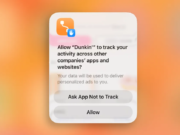Los lectores ayudan a respaldar a MSpoweruser. Es posible que recibamos una comisión si compra a través de nuestros enlaces.
Lea más en nuestra página de divulgación para saber cómo puede ayudar a MSPOWERUSER a sostener el equipo editorial.
OneDrive es el servicio de almacenamiento en la nube de Microsoft que está integrado con Windows 11. Le permite almacenar sus archivos en línea, acceder a ellos desde cualquier dispositivo y compartirlos con otros. Aunque OneDrive generalmente está habilitado de forma predeterminada durante el proceso de configuración de Windows 11, puede haber casos en los que esté deshabilitado o deba volver a habilitarlo.
Ya sea que haya reinstalado Windows recientemente, haya cambiado de cuenta o simplemente quiera asegurarse de que OneDrive funcione sin problemas, esta guía lo guiará a través de los sencillos pasos para habilitar OneDrive en su sistema Windows 11. Si sigue estas instrucciones, podrá acceder fácilmente a su almacenamiento en la nube y mantener sus archivos sincronizados en todos sus dispositivos.
¿Cómo activo OneDrive en Windows 11?
Habilitar OneDrive en Windows 11 es un proceso sencillo. Aquí hay una guía paso a paso para comenzar:
Compruebe si OneDrive ya está instalado
- Haga clic en el botón Inicio. Este es el ícono de Windows que generalmente se encuentra en la esquina inferior izquierda de la pantalla.
- Escribe “OneDrive”. En la barra de búsqueda.
- Consulte la aplicación OneDrive Si lo ve en los resultados de la búsqueda, OneDrive ya está instalado. De lo contrario, es posible que deba descargarlo e instalarlo desde el sitio web de Microsoft.
Habilite OneDrive a través de la configuración
- Haga clic en el botón Inicio.
- Haga clic en el icono de Configuración. Parece un engranaje.
- Haga clic en “Cuenta”. En la barra lateral izquierda.
- Haga clic en “Copia de seguridad de Windows”.
- Alternar “Sincronización de carpetas OneDrive”. En la posición “ON”.
- Alterna “Recordar mis aplicaciones”. En la posición “ON”.
- Alternar “Recordar mis preferencias”. En la posición “ON”.
Habilite OneDrive a través de la aplicación OneDrive
- Haga clic en el botón Inicio.
- Escribe “OneDrive”. En la barra de búsqueda.
- Haga clic en la aplicación OneDrive para abrirlo
- Inicie sesión con su cuenta de Microsoft. Utilice la dirección de correo electrónico y la contraseña asociadas con su cuenta de Microsoft.
- Siga las instrucciones en pantalla Para configurar sus carpetas de OneDrive y elegir qué carpetas sincronizar
Verifique que OneDrive se esté ejecutando
- Encuentra el ícono de la nube de OneDrive en la bandeja del sistema (generalmente ubicada en la parte inferior derecha de la pantalla).
- Pase el mouse sobre el ícono. Debería decir “OneDrive – Privado” o un mensaje similar que indique que OneDrive se está ejecutando y conectado.
- Haga clic derecho en el icono de OneDrive. Debería aparecer un menú que le permitirá acceder a su carpeta OneDrive, configuración y otras opciones.
Consejos para utilizar OneDrive de forma eficaz
- Elija carpetas para sincronizar sabiamente: Seleccione solo las carpetas a las que accede regularmente para ahorrar ancho de banda y espacio de almacenamiento.
- Utilice la función Archivos bajo demanda de OneDrive: Esta función le permite ver todos sus archivos en OneDrive sin descargarlos a su computadora, lo que ahorra espacio de almacenamiento.
- Comparta archivos y carpetas con otras personas: OneDrive facilita compartir archivos y carpetas con amigos, familiares o colegas
- Utilice el historial de versiones de OneDrive: Si elimina o modifica accidentalmente un archivo, puede restaurar versiones anteriores desde el historial de versiones de OneDrive.
- Aproveche la aplicación móvil de OneDrive: Acceda a sus archivos mientras viaja con las aplicaciones móviles de OneDrive para iOS y Android
Explicación del estado de sincronización de OneDrive
| Icono de estado | descripción |
|---|---|
| la nube | Los archivos o carpetas se almacenan en línea y están disponibles bajo demanda. No ocupa espacio en tu computadora a menos que lo abras. |
| cheque verde | El archivo o carpeta está sincronizado y disponible tanto en línea como sin conexión. Puede acceder a él sin conexión a Internet. |
| flecha azul | El archivo o carpeta se está sincronizando actualmente. Los cambios se están cargando o descargando. |
| rojo x | Hay un problema con la sincronización. Consulte el ícono de OneDrive en la bandeja del sistema para obtener más información. Las causas comunes incluyen espacio de almacenamiento insuficiente, conflictos de nombres de archivos o problemas de conectividad de red. |
Mantener tus archivos seguros con OneDrive
OneDrive ofrece una manera conveniente de almacenar y acceder a sus archivos desde cualquier lugar, garantizando que estén seguros y accesibles. Siguiendo estos pasos, puede habilitar OneDrive en su sistema Windows 11 y comenzar a aprovechar sus numerosos beneficios.
Preguntas frecuentes
¿Cómo sé si OneDrive se está sincronizando?
Busque el icono de la nube de OneDrive en la bandeja del sistema. Si tiene una flecha azul, actualmente se está sincronizando.
¿Puedo usar OneDrive sin una cuenta de Microsoft?
No, necesitas una cuenta de Microsoft para usar OneDrive.
¿Cuánto espacio de almacenamiento obtengo con OneDrive?
OneDrive ofrece 5 GB de almacenamiento gratuito. Puede comprar almacenamiento adicional si es necesario.
¿Cómo evito que OneDrive sincronice una carpeta específica?
Haga clic derecho en el icono de OneDrive en la bandeja del sistema, seleccione “Configuración”, vaya a la pestaña “Cuenta” y haga clic en “Elegir carpeta”. Desmarque las carpetas que no desea sincronizar
¿OneDrive es seguro para almacenar datos confidenciales?
OneDrive utiliza cifrado para proteger sus datos en tránsito y en reposo. Sin embargo, siempre es una buena idea utilizar contraseñas seguras y habilitar la autenticación de dos factores para mayor seguridad.
Edgar es un editor tecnológico con más de 10 años de experiencia, especializado en IA, tecnologías emergentes e innovación digital. Proporciona artículos claros y atractivos que simplifican temas complejos y, al mismo tiempo, cubren la seguridad y la privacidad para ayudar a los lectores a proteger sus vidas digitales.